वहाँ के अधिकांश लोग वास्तव में रीसायकल बिन के बहुत बड़े प्रशंसक नहीं हैं। एक बार जब वे शिफ्ट + डेल बटन खोज लेते हैं, तो वे एक भी फाइल को वहां पहुंचने नहीं देते हैं। इसके अलावा, के आगमन के साथ डेटा रिकवरी सॉफ्टवेयर, पूरी हार्ड ड्राइव एक रीसायकल बिन के रूप में कार्य करती है। यदि आपने फ़ाइलों को स्थायी रूप से नहीं हटाया है, तो आप उन्हें हमेशा पुनर्प्राप्त कर सकते हैं। वे इसे एक बेकार फीचर के रूप में देखते हैं और वे इस आइकन को अपने डेस्कटॉप पर नहीं देखना चाहते हैं। विंडोज़ विस्टा में रीसायकल बिन को राइट क्लिक करना और हटाना बहुत आसान था, लेकिन विंडोज़ के नए संस्करण और विशेष रूप से विंडोज़ 10 ने रीसायकल बिन से छुटकारा पाना थोड़ा मुश्किल बना दिया है। इस लेख में मैं आपको दिखाऊंगा कि कैसे करना है विंडोज़ 10 में रीसायकल बिन छुपाएं।
पढ़ें:रीसायकल बिन को कस्टम आकार कैसे आवंटित करें
विंडोज़ 10 में रीसायकल बिन कैसे छुपाएं?
चरण 1- अपने डेस्कटॉप पर जाएं और स्क्रीन पर मेनू प्रदर्शित करने के लिए कहीं भी राइट क्लिक करें। मेनू में जो अभी दिखाई दिया, बस वैयक्तिकृत पर क्लिक करें।
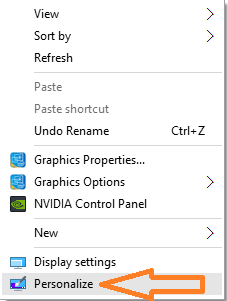
चरण दो - अब पर्सनलाइजेशन सेटिंग विंडो सामने आएगी। इस विंडो में सबसे पहले लेफ्ट मेन्यू में थीम पर क्लिक करें।
फिर, विंडो के दाईं ओर डेस्कटॉप आइकन सेटिंग्स पर क्लिक करें जैसा कि दिखाया गया है।

चरण 3 - अब डेकटॉप आइकन सेटिंग्स मेनू बॉक्स में जो अभी बाहर आया है, बस रीसायकल बिन विकल्प को अनचेक करें।
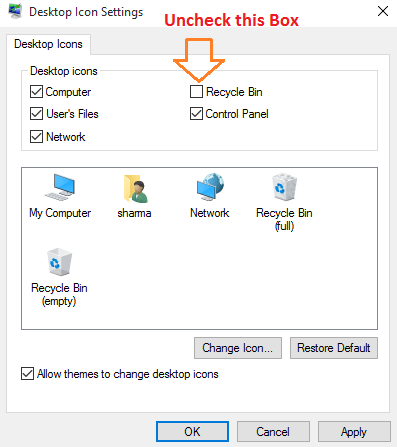
बस इतना ही। अब, रीसायकल बिन अब डेस्कटॉप पर नहीं दिखाया जाएगा। यह आपकी नजरों से हमेशा छिपा रहेगा। रीसायकल बिन को दिखाने के लिए बस विकल्प को दोबारा जांचें।
रीसायकल बिन को अपने डेस्कटॉप पर वापस लाने के लिए, बस ऊपर बताए गए चरणों को दोहराएं और रीसायकल बिन दिखाने के विकल्प की जांच करें।
यह भी पढ़ें: विंडोज़ गुप्त स्क्रीन रिकॉर्डर का उपयोग कैसे करें


